给excel表格中其中的一个工作表加密的操作步骤 如何给excel表格中其中的一个工作表加密
发布时间:2017-07-04 14:43:45 浏览数:
今天给大家带来给excel表格中其中的一个工作表加密的操作步骤,如何给excel表格中其中的一个工作表加密,让您轻松解决问题。
通常一个工作簿会包含多个工作表,所以怎么给excel表格中其中的一个工作表加密具体方法如下:
1首先打开excel表格,选择进入要加密的一个工作表。
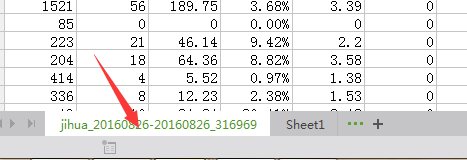 2
2然后点击导航栏上面的“审阅”。
 3
3然后出现审阅的下拉,找到并点击“保护工作表”
 4
4然后出现个弹窗,输入密码,可以选择勾选允许操作的部分,也可以全部不勾选,接着点击确定。
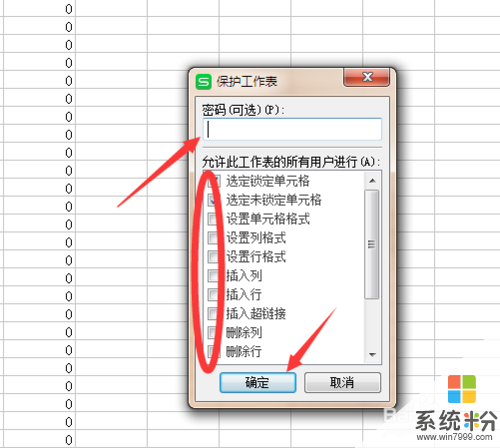 5
5点击确定后会再次出现让再次重复输入一次密码,输入之后点击确定,然后回到工作表上,进行更改数据的操作就会出现提示,更改不了了。这样就保护了。
 6
6如果不想让其保护了,可以点击“撤销保护工作表”,接着在弹出的窗口中输入之前设定的密码,这样就撤销了。
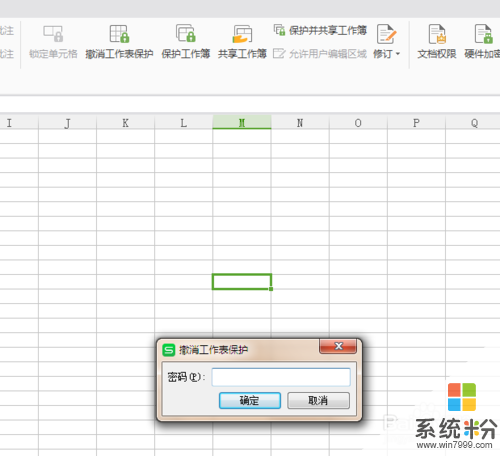
以上就是给excel表格中其中的一个工作表加密的操作步骤,如何给excel表格中其中的一个工作表加密教程,希望本文中能帮您解决问题。